
Pretekli petek smo začeli prvi od teh dveh vaj da nam Apple sam pokaže, da lahko izvedemo diagnozo strojne opreme našega Maca in danes v ponedeljek začnemo drugi del te vadnice za tiste uporabnike, ki imajo Mac od junija 2013 dalje.
V tem primeru se ime za te ekipe spremeni, medtem ko se za modele iz junija 2013 ta test imenuje Apple Hardware Test (AHT) v novejših različicah to se imenuje Apple Diagnostics (AD). Dejansko je postopek zelo podoben in preprosto spremenijo nekaj korakov, pri katerih bomo lahko celo videli vrstico napredka ali se odločili za ponovni zagon testa.
Apple Diagnostics preveri težave s strojno opremo na našem Macu, vendar te vrste preskusov ne bi smeli izvajati, če naša oprema deluje dobro. Vsekakor je pomembno reči, da težave s strojno opremo običajno prepozna Apple, še preden jih imajo uporabniki, in je enostavno najti aktivne programe za zamenjavo ali popravilo, da bi jih rešili.
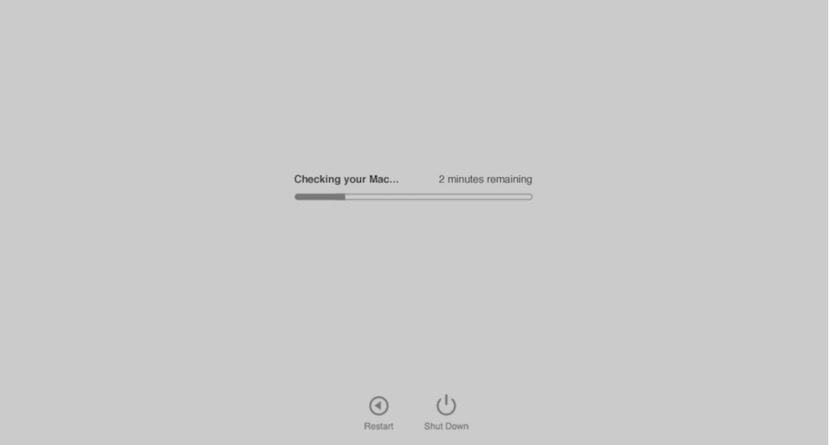
Kako uporabljati Apple Diagnostics
- Odklopite vse zunanje naprave, razen tipkovnice, miške, zaslona, povezave Ethernet in povezave z električno vtičnico.
- Prepričajte se, da je vaš Mac na trdi, ravni, stabilni in dobro prezračeni površini, in izklopite svoj Mac.
- Vklopite Mac in takoj zatem moramo držati tipko D kot v različici pred junijem 2013. Držimo, dokler se ne prikaže zaslon, kjer lahko izberete jezik. Ko izberete jezik, bo Apple Diagnostics prikazala vrstico napredovanja.
- Preverjanje Maca traja 2-3 minute. Če najdejo napake, Apple Diagnostics predlaga rešitve in referenčne kode. Pred nadaljevanjem zapišite referenčne kode.
- Izberite eno od teh možnosti:
- Za ponovitev preizkusa kliknite »Ponovno zaženi preizkus« in pritisnite Command (⌘) -R.
- Za več informacij, kot so podrobnosti o storitvi in možnostih podpore, ki so vam na voljo, kliknite »Začni« ali pritisnite Command-G.
- Če želite znova zagnati Mac, kliknite Ponovni zagon ali pritisnite R.
- Če ga želite izklopiti, kliknite Zaustavi ali pritisnite S.
Če se odločite izvedeti več, se bo vaš Mac zagnal z obnovitvijo macOS in prikazala se bo spletna stran, ki vas prosi, da izberete državo ali regijo. Kliknite »Strinjam se s pošiljanjem«, da Apple pošljete svojo serijsko številko in referenčne kode. Nato sledite navodilom za servis in podporo na zaslonu. Ko končate, lahko v meniju Apple izberete Ponovni zagon ali Izklop. Za ta korak potrebujete internetno povezavo. Če niste povezani v internet, se prikaže stran z navodili za povezavo.
Informacije, ki jih je treba upoštevati
Če med zagonom držite tipko D, Apple Diagnostics ne zažene:
- Če uporabljate geslo za vdelano programsko opremo, ga onemogočite. Po uporabi Apple Diagnostics ga lahko znova vklopite.
- Pridržite tipke Option-D ob zagonu in poskusite zagnati Apple Diagnostics prek interneta.